
Geschrieben von Sem
Aktualisiert am
28. März 2024
·
09:11
Wie schließt man die PS4 an?
In diesem Artikel werde ich Schritt für Schritt erklären, wie du deine neue PS4 Slim oder PS4 Pro an deinen Fernseher oder Monitor anschließt.

Was ist im Lieferumfang enthalten?
Der Inhalt einer Standard Edition PS4:
- die PS4 Slim oder PS4 Pro
- Dualshock V2 Controller (1x)
- HDMI-Kabel (1x)
- Netzkabel (1x)
- Micro-USB-Ladekabel für den Controller (1x)
Anschließen
Zu Beginn schließe ich die PS4 an meinen Fernseher (oder Monitor) an. Ich hole alles aus dem Karton, entferne den gesamten Kunststoff und halte alle Kabel bereit. Nach dem Anschließen richte ich die PS4 ein, damit ich danach gleich mit meinen Games loslegen kann.
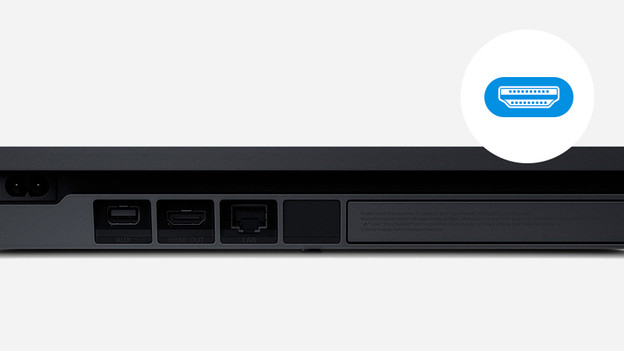
HDMI- und Netzkabel anschließen
- Schließe ein Ende des HDMI-Kabels an den oder einen der HDMI-Anschlüsse deines Monitors oder Fernsehgeräts an. Merke dir die Nummer des Anschlusses (z. B. HDMI 1) für später.
- Schließe das andere Ende des Kabels an den markierten HDMI Out-Anschluss deiner PS4 an.
- Schließe das Netzkabel an der Rückseite deiner PS4 an und stecke es in die Steckdose.
Controller verknüpfen
Um den mitgelieferten Controller verwenden zu können, musst du ihn zuerst mit deiner PS4 verbinden.
- Schließe das USB-A-Kabel an den USB-Anschluss deiner PS4 an (vorne rechts).
- Schließe die Micro-USB-Seite des Kabels an den Controller an; dieser stellt nun eine Verbindung her und lädt gleichzeitig auf.
Installation
Nachdem ich alle Kabel angeschlossen habe, schalte ich die PS4 ein und richte die PS4 ein, damit sie einsatzbereit ist.

Die PS4 einschalten
Um fortzufahren, schalten wir jetzt die PS4 ein, um das Menü „Erstes Setup“ aufzurufen.
- Schalte deine PS4 ein, indem du die runde Taste mit dem PS4-Logo in der Mitte deines Controllers gedrückt hältst oder die Aktivierungstaste an der Konsole drückst.
- Navigiere mit der Fernbedienung oder der Eingabetaste deines Monitors zum richtigen Kanal (z. B. HDMI 1, 2 oder 3).

Die PS4 einrichten
- Auf dem richtigen Kanal wird das PlayStation-Menü angezeigt. Befolge die Anweisungen auf dem Bildschirm, um deine Sprache auszuwählen und das richtige Datum einzustellen.
- Um eine Verbindung zum Internet herzustellen, wählst du dein WLAN-Netzwerk aus der Liste aus und gibst das entsprechende Kennwort ein. Optional: Schließe ein aktives LAN-Kabel an die PS4 an und wähle „Kabelverbindung“.
- Wenn du die Informationen korrekt eingibst, lädt die PlayStation jetzt die neuesten Updates herunter. Das Herunterladen und Aktualisieren kann eine Weile dauern und die PS4 startet sich selbst neu.
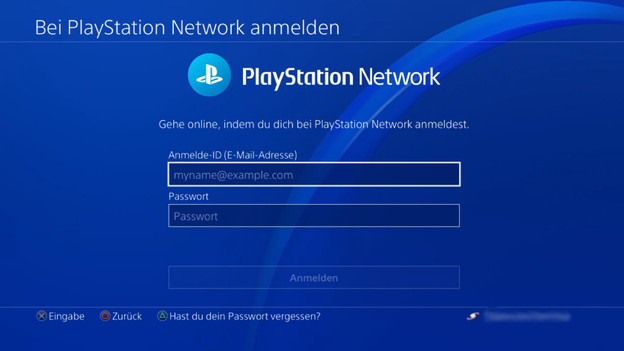
Beim PSN mit einem bestehenden Konto anmelden
Nach der Installation der Updates fordert die PlayStation dich auf, dich beim PSN (PlayStation Network) anzumelden.
- Melde dich mit deinem vorhandenen PSN-Konto an. Hast du keines? Dann lies weiter.
- Fertig! Lege eine Game-CD in deine PS4 ein oder lade ein (kostenloses) PS4-Game aus dem PS4-Store herunter und du bist bereit fürs Gaming!
Ein PSN-Konto erstellen
Benutzt du zum ersten Mal eine PlayStation? Dann ist es praktisch, ein Konto für das PlayStation Network anzulegen. Denn so erhältst du Updates und Patches, wodurch deine Spiele besser laufen. Wichtig: Gib wahrheitsgetreue Informationen ein! Sollest du irgendwann das Passwort vergessen, benötigst du beispielsweise das Geburtsdatum und Zugriff auf die E-Mail-Adresse, um dein Konto zurückzubekommen.
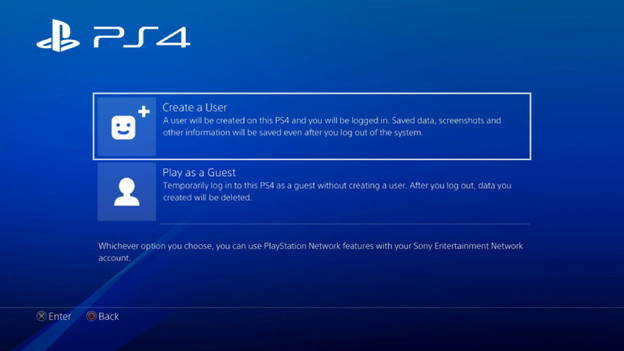
Ein PSN-Konto erstellen
- Wähle „Neuer Benutzer“ > „Benutzer erstellen“.
- Akzeptiere die Lizenzbedingungen und wähle im PlayStation Network-Bildschirm „Weiter“ und „Konto erstellen“ und „Jetzt anmelden“.
- Wähle in den nächsten 2 Menüs die Sprache aus, in der alle Menüs deiner PS4 angezeigt werden sollen, und gib dein tatsächliches Geburtsdatum, deinen Wohnort und deine Postleitzahl ein.
- Gib deine E-Mail-Adresse ein und lege ein sicheres Passwort fest (und merke es dir).
- Wähle ein schönes Profilbild aus der Liste der verfügbaren Avatare.
- Denk dir eine Online-ID für dich aus. Sie ist für andere Benutzer und Gamer auf PS4 sichtbar. Gib auch deinen richtigen Vor- und Nachnamen an.
- Sieh dir die verschiedenen Datenschutzeinstellungen an und stelle sie nach deinen Wünschen ein. Dies ist auch später noch über deine Kontoeinstellungen möglich.
- Akzeptiere nochmals die Bedingungen
- Bestätige deine E-Mail und du bist fertig!
